Windows și aplicațiile instalate pe sistemul dvs. ruleazăo mulțime de servicii diferite în fundal. Majoritatea acestor servicii sunt esențiale pentru funcționarea sistemului de operare sau a aplicației și le este cel mai bine lăsat să facă ceea ce sunt destinate. Dacă, totuși, găsiți că trebuie să monitorizați, să porniți și să opriți frecvent un anumit serviciu care rulează în Windows, este posibil să nu doriți să treceți în mod repetat prin Task Manager pentru a face acest lucru. Panoul meu de servicii Windows este o aplicație gratuită și open source care vă permite să selectați serviciile Windows pe care doriți să le monitorizați și să le opriți / să le porniți de la un panou dedicat.
Instalați Panoul meu de service Windows și executați-l. Va verifica dacă serverul meu SQL funcționează sau nu în sistemul dvs., dar asta nu are prea multe de-a face cu nimic. Faceți clic pe butonul roții rotative din partea dreaptă jos și veți merge la panoul Selectare fereastră Servicii. Aici puteți vedea o listă completă de servicii care au fost în curs de execuție și încă rulează pe sistemul dvs. Pentru a adăuga un serviciu în panoul principal pentru monitorizare, rotiți comutatorul de lângă numele serviciului din panoul „Selectat” Activat. În imaginea de mai jos, am decis să monitorizăm Adobe Acrobat Update Service și Apple Mobile Device Service.
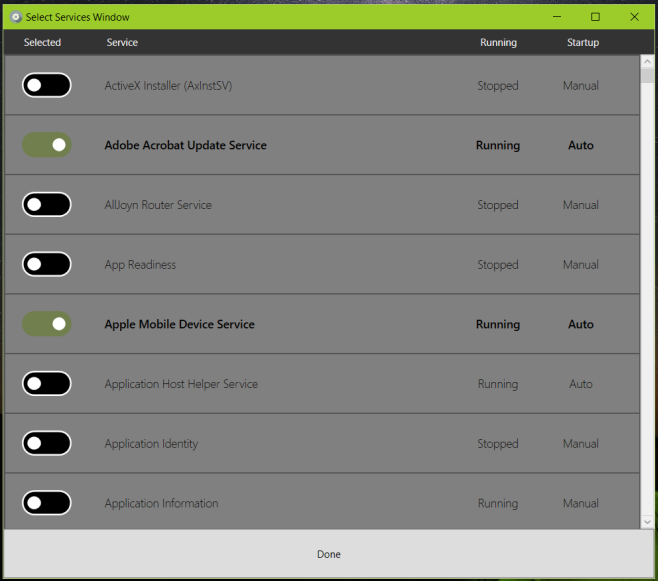
Serviciile selectate pentru monitorizare vor fi acumapar în panoul principal complet cu un comutator On / Off și starea lor curentă, adică rularea sau oprirea. Pentru a opri un serviciu, trebuie doar să opriți întrerupătorul de lângă acesta. Starea „Rulare” a serviciului se va schimba în „Oprit”.
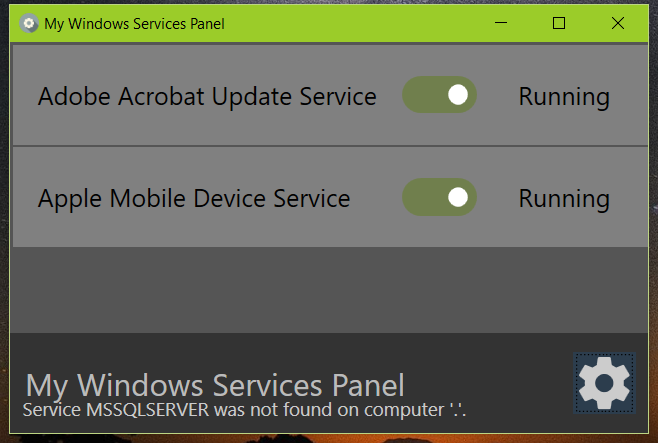
Panoul meu de servicii Windows este, după cum îi spune și numele,un tablou de bord dedicat în întregime serviciilor Windows. Mai important, vă permite să alegeți serviciile pe care ar trebui să le afișeze, astfel încât să nu fie nevoie să parcurgeți liste lungi de servicii în Task Manager, pur și simplu pentru a cunoaște starea lor actuală sau pentru a le activa / opri. Pentru orice testare sau depanare a unei aplicații sau a sistemului de operare, acest lucru este destul de util.
Descărcați Panoul meu de service Windows












Comentarii